エラーコード2755Windowsインストーラーを修正
その他 / / November 28, 2021
エラーコード2755Windowsインストーラーを修正しました。 新しいプログラムまたはソフトウェアアプリケーションをインストールしようとしたときにこのエラーが発生した場合、主な原因はウイルス/マルウェア、レジストリエラー、設定の誤りなどである可能性があります。 Windowsインストーラエラーコード2755ではプログラムをインストールできず、この問題を修正するまでポップアップが表示され続けます。 このエラーは、Windowsインストーラーフォルダの欠落と、取得しているように見える特定のアクセス許可の問題に関連しています。 さまざまな理由で競合しましたが、このエラーを修正するためのトラブルシューティング手順をリストしているので心配はいりません。 コード。
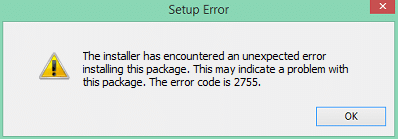
コンテンツ
- エラーコード2755Windowsインストーラーを修正
- 方法1:C:\ Windowsの下にインストーラーフォルダを作成する
- 方法2:CCleanerとMalwarebytesを実行する
- 方法3:Windowsインストーラーが実行されていることを確認します
- 方法4:セットアップファイルを復号化する
- 方法5:セットアップファイルにユーザーを追加する
エラーコード2755Windowsインストーラーを修正
することをお勧めします 復元ポイントを作成する 何かがうまくいかない場合に備えて。
方法1:C:\ Windowsの下にインストーラーフォルダを作成する
1.PCのWindowsフォルダに移動します。
C:\ Windows
2.次に、空の部分を右クリックしてから 新規>フォルダ。
![右クリックして[新規]、[フォルダ]の順に選択します](/f/138fd410bf69571c1b73118a9aaa576a.png)
3.名前を付けます インストーラーとしての新しいフォルダー Enterキーを押します。
4. PCを再起動して、変更を保存します。
方法2:CCleanerとMalwarebytesを実行する
1.ダウンロードしてインストールします CCleaner & Malwarebytes.
2.実行 Malwarebytes システムをスキャンして有害なファイルを探します。
3.マルウェアが見つかった場合、自動的に削除されます。
4.「クリーナー」セクションの[Windows]タブで、次の選択項目をチェックしてクリーンアップすることをお勧めします。

5.適切なポイントがチェックされていることを確認したら、クリックするだけです ランクリーナー、そしてCCleanerにそのコースを実行させます。
6.システムをさらにクリーンアップするには、 [レジストリ]タブ そして、以下がチェックされていることを確認してください。

7.選択 問題をスキャンする CCleanerにスキャンを許可してから、 選択された問題を修正。
8.CCleanerが「レジストリにバックアップの変更を加えますか?」と尋ねたとき。 [はい]を選択します。
9.バックアップが完了したら、[選択したすべての問題を修正]を選択します。
方法3:Windowsインストーラーが実行されていることを確認します
1.Windowsキー+ Rを押して、次のように入力します services.msc Enterキーを押します。

2.下にスクロールして Windowsインストーラー 右クリックして選択します プロパティ。
3.起動タイプがに設定されていることを確認します 自動で、[開始]をクリックします。
![Windowsインストーラーを右クリックし、[プロパティ]を選択します](/f/74f7b5f7894dac9ef9a6753cbf4226f1.png)
4.次に、[適用]、[OK]の順にクリックして、PCを再起動します。
方法4:セットアップファイルを復号化する
1.セットアップファイルを右クリックして、 プロパティ。
2.今 [属性]の下の[詳細]をクリックします [全般]タブ。
![セットアッププロパティで[詳細]をクリックします](/f/352436e3d014fd2dedaae0d97aa367b8.png)
3.必ず [コンテンツを暗号化してデータを保護する]のチェックを外します。
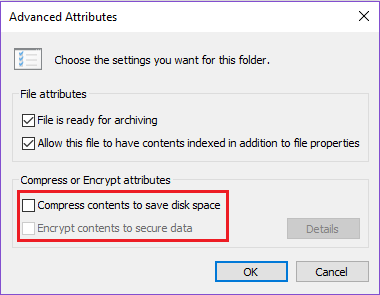
4. [OK]をクリックしてを閉じます [属性]ダイアログボックス。
5.最後に、[適用]、[OK]の順にクリックして、PCを再起動します。
方法5:セットアップファイルにユーザーを追加する
1.もう一度セットアップファイルを右クリックして、 プロパティ。
2.次に切り替えます [セキュリティ]タブ [編集]をクリックします。
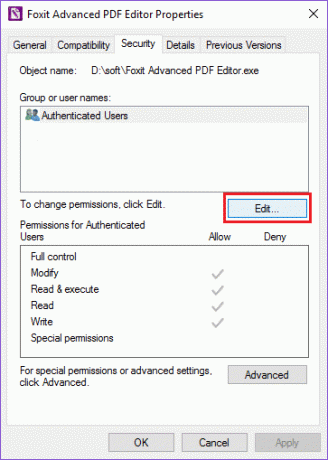
3.下 グループ名またはユーザー名 [追加]をクリックします。
4.必ず入力してください システム (Caps Lockで)クリックします 名前を確認してください。
![必ずSYSTEMと入力し(Caps Lockで)、[名前の確認]をクリックしてください](/f/23087bd25de5c7e2da58984e10e3f4de.png)
5.次に、[OK]をクリックし、ユーザーが追加されたら、必ず[フルコントロール]にチェックマークを付けます。
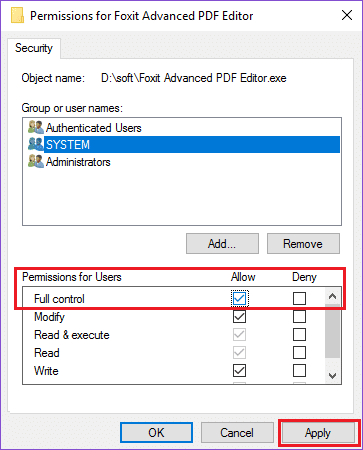
6.最後に、[適用]、[OK]の順にクリックして、PCを再起動します。
それだけです、あなたは成功しました エラーコード2755Windowsインストーラーを修正 ただし、このガイドに関してまだ質問がある場合は、コメントのセクションでお気軽に質問してください。



